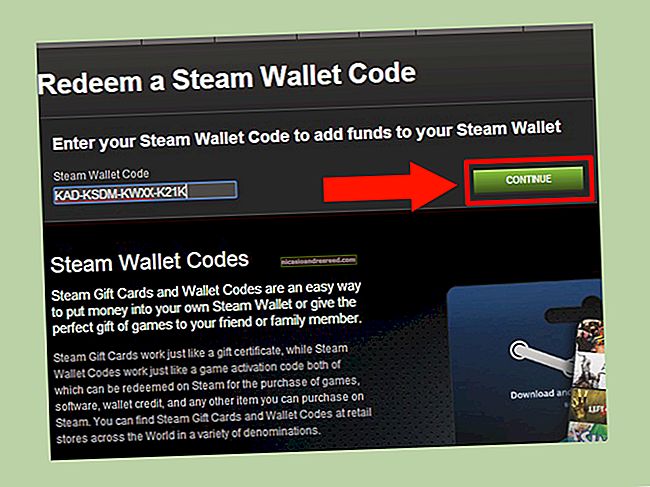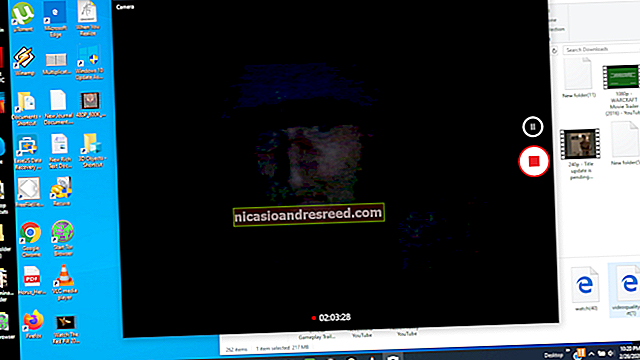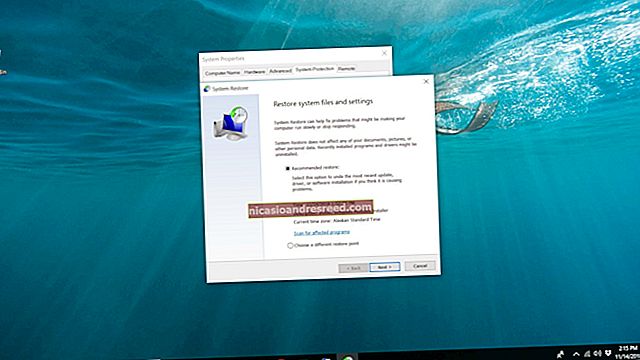Các trang web tốt nhất để chia sẻ video (công khai hoặc riêng tư)

Đã từng có thời gian chia sẻ video trực tuyến là một công việc khó khăn. Ngày nay, vấn đề đã biến thành có quá nhiều lựa chọn. Cho dù bạn muốn chia sẻ video với mọi người hay chỉ hiển thị video đó cho bạn bè và gia đình của mình, các trang web sau đây sẽ giúp bạn.
YouTube: Lựa chọn tốt nhất cho hầu hết mọi người
YouTube là nền tảng chia sẻ video lớn nhất thế giới. Nó khá dễ sử dụng (nhiều ứng dụng video thậm chí còn hỗ trợ tải trực tiếp lên YouTube) và bạn có thể chia sẻ video công khai hoặc riêng tư miễn phí.
Để tải video lên, bạn cần có tài khoản Google và đăng nhập vào YouTube. Ở trên cùng bên phải của màn hình, bạn sẽ thấy tùy chọn tải lên video của mình.

Nhấp vào nút sẽ đưa bạn đến màn hình sau. Sau đó, bạn có thể chọn các tệp video của mình từ máy tính hoặc kéo và thả các tệp của bạn trong khu vực tải lên.

Bạn cũng có thể tải video lên riêng tư trên YouTube nếu bạn muốn. Tùy chọn này không dễ hiểu, vì vậy hãy để chúng tôi giải thích. Nếu bạn nhấp vào menu thả xuống có nội dung “Công khai”, bạn sẽ thấy bốn tùy chọn.

Tùy chọn "Công khai" có nghĩa là video bạn tải lên sẽ ở chế độ công khai và xuất hiện trong các tìm kiếm trên YouTube cho các cụm từ có liên quan. Tùy chọn "Đã lên lịch" đặt video ở chế độ công khai nhưng đặt tính khả dụng của video vào một ngày và giờ cụ thể.
Để giữ video ở chế độ riêng tư, có hai tùy chọn và đây là ý nghĩa của chúng:
- Riêng tư: Chỉ những người bạn cho phép mới có thể xem video riêng tư. Bạn có thể mời tối đa 50 người qua email xem video và chỉ họ mới có thể xem video. Ngay cả khi một trong những thành viên đó chia sẻ video với người khác, những người đó sẽ không thể xem video trừ khi bạn đã thêm họ vào danh sách. Các video riêng tư cũng không xuất hiện trong tìm kiếm trên YouTube.
- Không công khai: Video không công khai khá giống với video công khai nhưng không xuất hiện trong kết quả tìm kiếm của YouTube. Đó là một lựa chọn tốt nếu bạn có một video muốn chia sẻ với hơn 50 người, nhưng không muốn công chúng dễ dàng bắt gặp nó.
Mức độ riêng tư bạn muốn đặt trên mỗi video là do bạn lựa chọn. Bạn có thể tải lên công khai tất cả các video của mình hoặc tạo một bộ sưu tập riêng tư chỉ dành cho bạn bè và gia đình.
Google Photos: Chia sẻ đơn giản hơn, Tốt cho Album cộng tác
Google Photos là một cách tuyệt vời khác để chia sẻ video. Ưu điểm của Google Photos là có giao diện đơn giản hơn YouTube và chia sẻ dễ dàng hơn thông qua điện thoại di động của bạn. Thậm chí, có thể video của bạn đã được tải lên trang web nếu bạn là người dùng Google Photos. Dịch vụ này cũng hỗ trợ album, có thể có cả ảnh và video, làm cho nó trở thành một lựa chọn tuyệt vời để chia sẻ ảnh và video với nhau.
Bạn có thể tải video lên theo cách thủ công hoặc sử dụng một trong những video mà điện thoại của bạn tự động sao lưu, nhưng album được chia sẻ cung cấp cho bạn nhiều quyền kiểm soát hơn và cũng cho phép người khác đóng góp vào album để ảnh và video của mọi người có thể được sắp xếp ở cùng một nơi.
Bạn bắt đầu bằng cách tạo một album được chia sẻ.

Trên màn hình tiếp theo, hãy nhấp vào biểu tượng chia sẻ.

Trên màn hình tiếp theo, bạn sẽ chia sẻ album với những người khác bằng địa chỉ email của họ. Bạn cũng có thể tạo một liên kết có thể chia sẻ và gửi liên kết đó cho mọi người.
Về quyền riêng tư, có ba điều bạn cần biết về Google Photos.
- Album hoặc ảnh bạn chia sẻ có thể được truy cập bởi bất kỳ ai với liên kết. Ai đã gửi liên kết cho họ không quan trọng.
- Bên trong album được chia sẻ, bạn có thể tắt tùy chọn cho phép người khác đóng góp.
- Nếu bạn đặt album được chia sẻ ở chế độ riêng tư trong tương lai, tất cả ảnh và video do những người khác đóng góp sẽ bị xóa khỏi album.
Vì vậy, Google Photos không an toàn như YouTube nếu bạn có video mà bạn muốn hạn chế quyền truy cập. Tuy nhiên, có thể kết hợp video và ảnh thành album là điều tuyệt vời và để người khác đóng góp vào chúng có thể sẽ rất thú vị.
Facebook: Thật tuyệt nếu bạn (hoặc những người bạn đang chia sẻ) đã ở trên Facebook
Một trong những cách dễ nhất để chia sẻ video của bạn là tải nó lên Facebook. Hầu hết mọi người đều có tài khoản Facebook, điều này giúp bạn dễ dàng chia sẻ video của mình với mọi người. Chọn tùy chọn Ảnh / Video từ màn hình bài đăng để tải video lên. Theo mặc định, cài đặt bảo mật của video sẽ giống như bạn đã đặt cho bài đăng của mình. Vì vậy, nếu cập nhật trạng thái của bạn chỉ được hiển thị cho bạn bè của bạn, thì video của bạn cũng sẽ như vậy.
Bạn có thể tinh chỉnh điều này bằng cách đặt các tùy chọn bảo mật cho từng bài đăng. Ví dụ: nếu bạn được đặt để đăng công khai lên Facebook theo mặc định, bạn vẫn có thể đăng video riêng tư bằng cách nhấp vào menu thả xuống trên bài đăng đó và chọn một tùy chọn bảo mật khác.

Nếu bạn có bất kỳ nghi ngờ nào về việc ai sẽ có thể xem video của mình, Facebook đã tổng hợp một hướng dẫn hữu ích mà bạn có thể xem qua.
Nếu bạn thấy điều này phức tạp, thì bạn có thể tạo Nhóm Facebook để thay thế và tải video của mình lên đó. Chỉ những người bạn chấp nhận làm thành viên của nhóm mới có thể xem video bạn tải lên đó.
Vimeo: Tốt cho Video Chuyên nghiệp
Vimeo là một nền tảng chia sẻ video tương tự như YouTube. Sự khác biệt là Vimeo thường được sử dụng bởi những người tạo video chuyên nghiệp để giới thiệu tác phẩm của họ. Tuy nhiên, bạn có thể sử dụng Vimeo để tải lên video gia đình của mình hoặc bất kỳ video nào khác mà bạn thích. Vimeo không chạy quảng cáo và được hỗ trợ bởi những người sáng tạo chuyên nghiệp, những người trả phí đăng ký để lưu trữ video của họ.
Có một gói miễn phí quá, nhưng nó đi kèm với một số giới hạn. Ví dụ: bạn bị giới hạn 500 MB tải lên mỗi tuần và tổng cộng 5 GB. Bạn cũng không thể sử dụng gói miễn phí để tải video lên cho doanh nghiệp (và bao gồm cả video chứa bất kỳ hình thức quảng cáo nào). Các gói trả phí bắt đầu từ 7 đô la một tháng và lên đến 75 đô la một tháng. Giới hạn chi tiết của gói miễn phí được liệt kê trong tài liệu trợ giúp của Vimeo.
Vimeo cũng hỗ trợ kiểm soát quyền riêng tư trên các video đã tải lên. Có nhiều tùy chọn về quyền riêng tư và hầu hết chúng đều khả dụng ngay cả với các thành viên miễn phí, bao gồm cả tùy chọn đặt mật khẩu bảo vệ video của bạn.

Bạn có thể tìm thêm thông tin chi tiết về tất cả các tùy chọn bảo mật trên trang tổng quan của Vimeo.
Lưu trữ đám mây: Tốt nếu những người khác cần tải xuống video của bạn
Có rất nhiều nhà cung cấp dịch vụ lưu trữ đám mây mà bạn có thể sử dụng để chia sẻ video, bao gồm Google Drive, OneDrive và Dropbox. Để minh họa, chúng tôi sẽ sử dụng Google Drive làm ví dụ.
Trên tất cả các nền tảng lưu trữ đám mây, ý tưởng tổ chức video của bạn là giống nhau. Bạn có thể tạo một thư mục, thêm video của mình vào đó rồi chia sẻ thư mục đó với những người bạn muốn. Bạn có thể chia sẻ các tệp riêng lẻ, nhưng có một thư mục hầu như luôn tốt hơn. Trong trường hợp của Google Drive, bạn thêm video của mình vào một thư mục rồi nhấp vào menu thả xuống bên cạnh tên của thư mục để xem tùy chọn chia sẻ.

Sau đó, bạn có thể chia sẻ thư mục theo ba cách.
- Công cộng: Thư mục sẽ được Google lập chỉ mục và bất kỳ ai trên web cũng có thể tìm và xem nó.
- Được chia sẻ với những người đã chọn: Bạn có thể nhập địa chỉ email của những người mà bạn muốn chia sẻ thư mục. Bạn cũng có thể kiểm soát xem họ có thể thêm nhiều người vào nhóm chia sẻ hay không.
- Được chia sẻ với một liên kết: Thao tác này sẽ tạo một liên kết duy nhất đến thư mục và bất kỳ ai có quyền truy cập vào liên kết sẽ có thể xem nội dung của thư mục. Phần còn lại của nội dung trên Google Drive của bạn sẽ không được chia sẻ.
Các nhà cung cấp dịch vụ lưu trữ đám mây khác có thể xử lý việc chia sẻ theo cách khác, vì vậy vui lòng xem kỹ tài liệu của họ để hiểu sự khác biệt.
Một điều quan trọng cần lưu ý về việc sử dụng lưu trữ đám mây là hầu hết các nhà cung cấp dịch vụ đám mây không cho phép bạn xem video trực tuyến. Bạn và những người được bạn chia sẻ video có thể sẽ phải tải video xuống máy tính hoặc điện thoại di động rồi mới xem. Tất nhiên, nếu đó là những gì bạn muốn mọi người có thể làm, thì chia sẻ đám mây là một lựa chọn tuyệt vời.
Tín dụng hình ảnh: studiostock / Shutterstock